如何有效地将照片从 iPhone 传输到 Mac
 发布者 索美利亚 / 22 年 2023 月 09 日 00:XNUMX
发布者 索美利亚 / 22 年 2023 月 09 日 00:XNUMX 再会! 今天下午我检查了 iPhone 的存储空间,它已接近满存储空间。 我还发现我的照片占据了很多空间。 我无法删除它们,因为它们对我来说都很珍贵。 我打算将照片从 iPhone 复制到 Mac。 但是,我不知道我是否能做到这一点。 您可以帮助我并建议我可以使用的方法吗? 提前非常感谢!
照片是 iPhone 上的重要数据之一。 那么,如果您可以将它们转移到 Mac,为什么要删除它们呢? 请浏览我们为您列出的以下方法,了解如何操作。
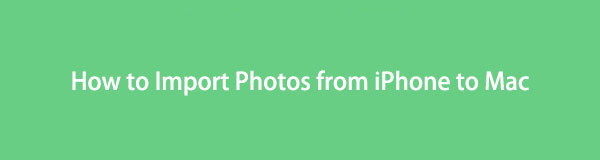

指南清单
第 1 部分。通过 iCloud 将照片从 iPhone 传输到 Mac
如何将照片从 iPhone 下载到 Mac 并进行传输? iCloud 是您可以使用的最佳选择! Apple 设备的云存储负责备份其数据。 在此过程中,您只需将 iPhone 照片移动到 iCloud Drive 即可。 在 iCloud 官方网站下载备份的图像,以便在 Mac 上访问它们。 如需了解更多信息,请模仿以下详细步骤。 继续前行。
去 图片 应用程序并选择您要传输的所有照片。 之后,请点击 Share iPhone 主屏幕右下角的图标。 之后您将看到更多用于分享照片的选项。 点击 保存到文件 按钮,主界面上会显示另一组选项。 选择 iCloud的驱动器 按钮一次 地理位置 部分出现。
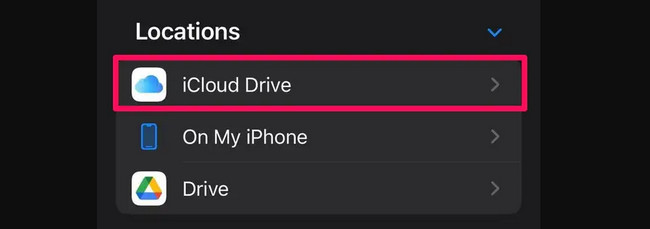
在 Mac 上,您必须通过网络浏览器使用在 iPhone 上使用的同一 Apple ID 登录。 您只需要搜索 iCloud 网站即可。 登录后,选择 过载 按钮位于右上角。 您现在可以在 iPhone 上访问添加到 iCloud 驱动器的照片。 勾选 三点图标 并选择 下载副本 按钮之后。
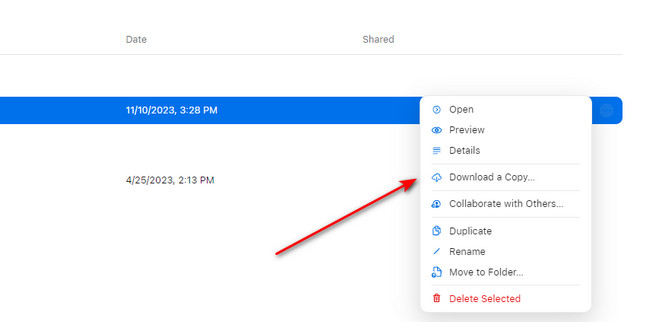
使用iOS版FoneTrans,您将可以自由地将数据从iPhone传输到计算机。 您不仅可以将iPhone短信传输到计算机,而且可以将照片,视频和联系人轻松地移动到PC。
- 轻松传输照片,视频,联系人,WhatsApp和更多数据。
- 传输前预览数据。
- 提供iPhone,iPad和iPod touch。
第 2 部分。通过 Finder 将照片从 iPhone 传输到 Mac
如果您使用 Finder 进行传输,它会将照片从 iPhone 同步到 Mac。 此过程的好处是您可以在一个过程中同步所有照片。 此外,它还可以将 Mac 上的照片传输到每个相册。 请按照以下详细步骤了解该工具的工作原理。
在 Mac 上启动 Finder 工具。 使用兼容的 USB 数据线将 iPhone 连接到 Mac。 请解锁您的 iPhone 并允许您的 Mac 请求的权限。 稍后,它将出现在主界面的左侧。 单击它可以查看更多选项。
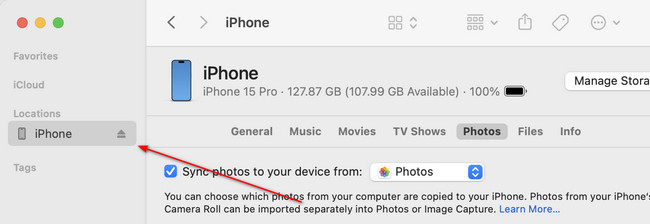
请点击 图片 您的 iPhone 名称下的选项卡。 之后,选项将出现在屏幕上。 如果您希望将所有照片从 iPhone 传输到 Mac,请单击 所有照片和相册 推荐按钮。 但如果您想移动特定专辑,请在 附加选项 部分。 单击开始移动照片 使用 按钮。
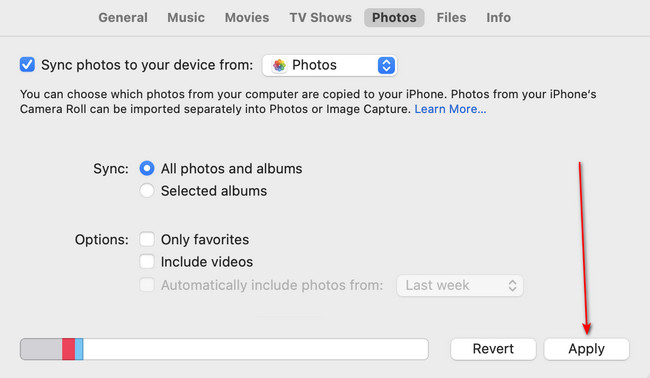
第 3 部分。通过内置照片应用程序将照片从 iPhone 传输到 Mac
您还可以使用 Mac 上的“照片”应用程序从 iPhone 传输照片。 在此过程中,您只需要一根 USB 线即可将 iPhone 连接到 Mac。 导入过程将自动开始。
但是,您可能会遇到 iPhone 照片无法在 Mac 上显示的错误。 如果遇到这种情况,只需检查USB线是否损坏即可。 如果出现故障,您只需更换新的兼容的即可。
请参阅下面有关如何执行此过程的详细步骤。 继续前行。
使用您拥有的兼容 USB 数据线将 iPhone 连接到 Mac。 之后,请启动 图片 Mac 上的应用程序。 照片应用程序将立即向您显示导入界面。 另外,它会自动选择 iPhone 名称 or 设备 在主界面的左侧。
iPhone 上的照片现在将出现在 Mac 上。 请选择您想要在 Mac 上传输的图像。 之后,单击 导入已选中 按钮。 或者,单击 导入所有新照片 按钮将引导您传输所有 iPhone 照片。
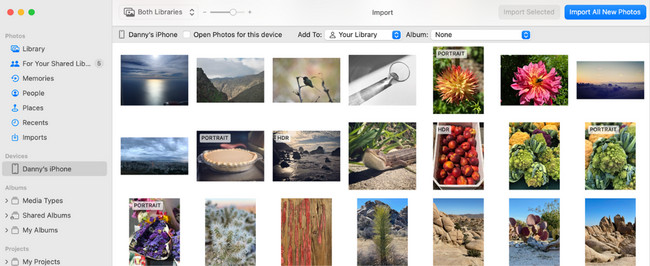
第 4 部分:通过 Mac FoneTrans for iOS 将照片从 iPhone 传输到 Mac
适用于iOS的Mac FoneTrans 是使用上述内置工具将照片从 iPhone 传输到 Mac 的最可靠的替代方案。 该工具可以传输来自不同设备的照片。 它包括 iPhone、iPad、iPod Touch、Windows 和 Mac。 此外,它还可以传输各种数据类型。 其中一些是消息、文档、WhatsApp 数据、联系人、视频和照片。
此外,将文件传输到另一台设备不会导致数据丢失。 原因是该软件不会删除或修改您选择移动的数据。 它将保留它们的原始品质或位置。
使用iOS版FoneTrans,您将可以自由地将数据从iPhone传输到计算机。 您不仅可以将iPhone短信传输到计算机,而且可以将照片,视频和联系人轻松地移动到PC。
- 轻松传输照片,视频,联系人,WhatsApp和更多数据。
- 传输前预览数据。
- 提供iPhone,iPad和iPod touch。
您想了解如何将照片从 iPhone 传输到 Mac 适用于iOS的Mac FoneTrans? 请参阅有关如何操作的详细步骤。
找到 免费下载 本文中的按钮。 之后,单击它来下载该工具。 稍后进行设置并启动。
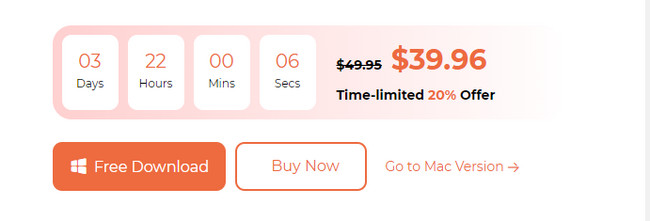
获取 USB 电缆并连接设备。 之后,如果连接过程完成,您将收到 iPhone 信息。 请点击 图片 按钮在左侧。 该软件将开始扫描您的 iPhone 照片。
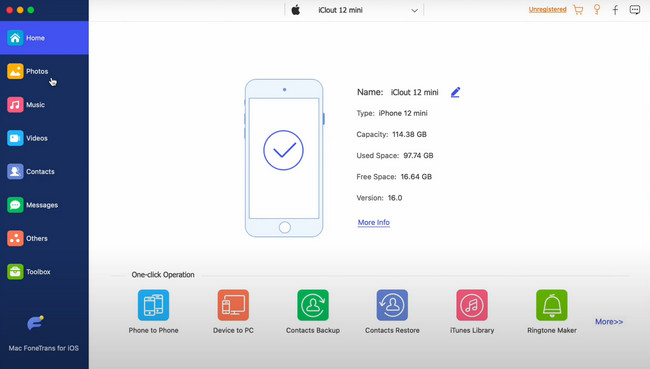
请选择主界面右侧的照片。 之后,请点击 电脑图标 在顶部。 随后软件将开始传输图像。
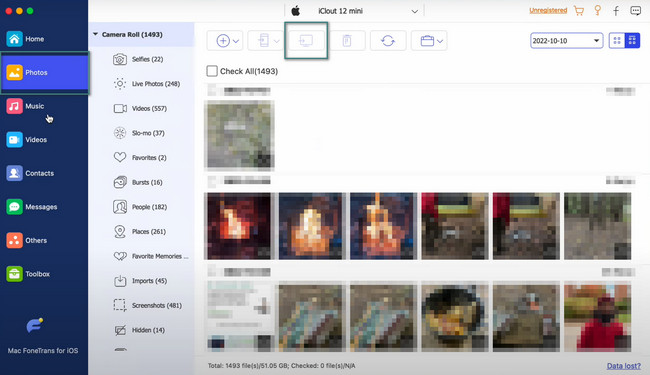
使用iOS版FoneTrans,您将可以自由地将数据从iPhone传输到计算机。 您不仅可以将iPhone短信传输到计算机,而且可以将照片,视频和联系人轻松地移动到PC。
- 轻松传输照片,视频,联系人,WhatsApp和更多数据。
- 传输前预览数据。
- 提供iPhone,iPad和iPod touch。
第 5 部分:有关将照片从 iPhone 传输到 Mac 的常见问题解答
1. 为什么我的 iPhone 照片无法导入到我的 Mac 上?
如果您使用 Finder 或 iTunes,您的照片可能存储在 iCloud 上,而不是您的 iPhone 上。 因此,一旦您将 iPhone 连接到 Mac,它就无法读取图像,因为它们没有存储在您的 iPhone 上。
2. 为什么我的 Mac 照片在导入时卡住了?
有时,你会经历 准备导入照片错误 来自 iPhone 和 Mac 的消息。 造成该问题的原因之一是iOS版本过时,这可能会导致不兼容。 要修复此问题,您只需重新启动两台设备即可。
使用iOS版FoneTrans,您将可以自由地将数据从iPhone传输到计算机。 您不仅可以将iPhone短信传输到计算机,而且可以将照片,视频和联系人轻松地移动到PC。
- 轻松传输照片,视频,联系人,WhatsApp和更多数据。
- 传输前预览数据。
- 提供iPhone,iPad和iPod touch。
我们很乐意帮助您将照片从 iPhone 传输到 Mac。 现在你可以 释放iPhone上的空间 而不删除照片。 您还有其它问题么? 请随时通知我们。 谢谢你!
